Sau một thời gian dài làm việc hoặc vì lơ là, dung lượng ổ cứng ngày một chật chội không rõ lý do. Những tệp tin không còn cần thiết, dữ liệu rác, và thậm chí là file hệ thống do chính bạn tạo ra trong quá trình sử dụng tích tụ dần theo thời gian, chiếm dụng bộ nhớ một cách âm thầm nhưng đáng kể.
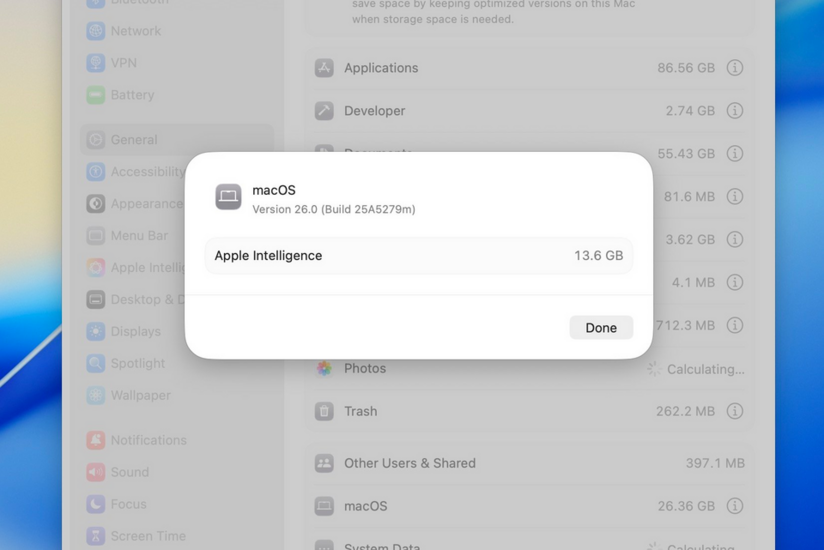
Việc dọn dẹp bộ nhớ máy tính tuy đã có nhiều thủ thuật hướng dẫn và không còn mới nhưng với sự phát triển không ngừng của công nghệ và nâng cấp của Apple, cách dọn dẹp bộ nhớ cũng có nhiều điều mới và đơn giản hơn nếu làm đúng cách.
Kiểm tra dung lượng lưu trữ
Một trong những bước đầu tiên để lấy lại dung lượng quý giá là truy cập vào phần lưu trữ của máy để xem thành phần nào đang ngốn không gian. macOS phân chia rõ các mục như ứng dụng, tài liệu, mail, tin nhắn, hệ điều hành và dữ liệu hệ thống. Dữ liệu hệ thống, hay còn gọi là “Other” trong các phiên bản macOS cũ, thường chiếm dụng đáng kể và không thể xóa dễ dàng bằng các công cụ mặc định. Cách dễ nhất là vào Settings để xem, chọn About This Mac > Storage để xem dung lượng lưu trữ máy Mac của bạn còn bao nhiêu GB trống.
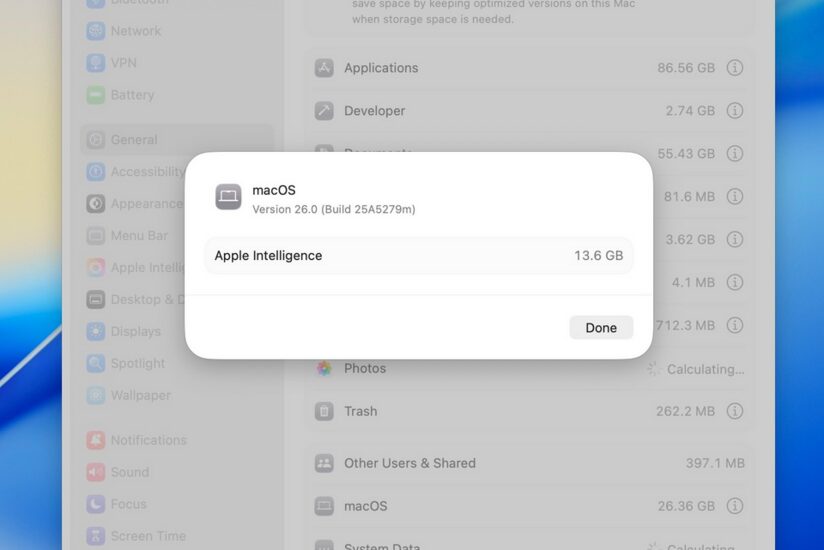
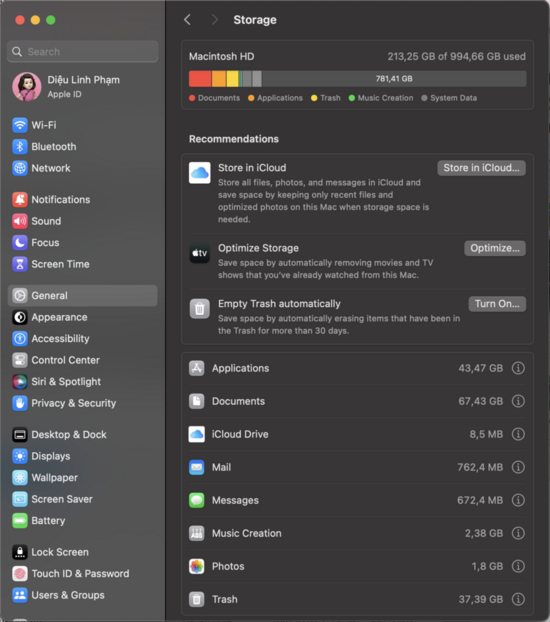
Xoá bỏ các ứng dụng không cần thiết
Tiếp đó, hãy nhìn lại những ứng dụng mà bạn đã cài. Nhiều khi chúng ta tải về chỉ để thử rồi quên lãng, trong khi các ứng dụng này vẫn ngốn bộ nhớ mỗi ngày một nhiều. Ngay trong giao diện lưu trữ, bạn có thể xác định nhanh ứng dụng nào không còn sử dụng, đặc biệt với các bộ phần mềm cồng kềnh như Adobe – vốn cần gỡ bỏ đúng cách qua Creative Cloud nếu muốn triệt để. Nếu bạn đang dùng CleanMyMac, đây là lúc nó phát huy sức mạnh.
Ngay trong giao diện Storage đó, bạn chọn Applications là mục đầu tiên, thanh trượt sẽ cho bạn thấy hàng loạt ứng dụng mà bạn đã cài đặt trong máy. Tới đây thì ứng dụng nào không dùng nữa thì xóa nó đi là xong.
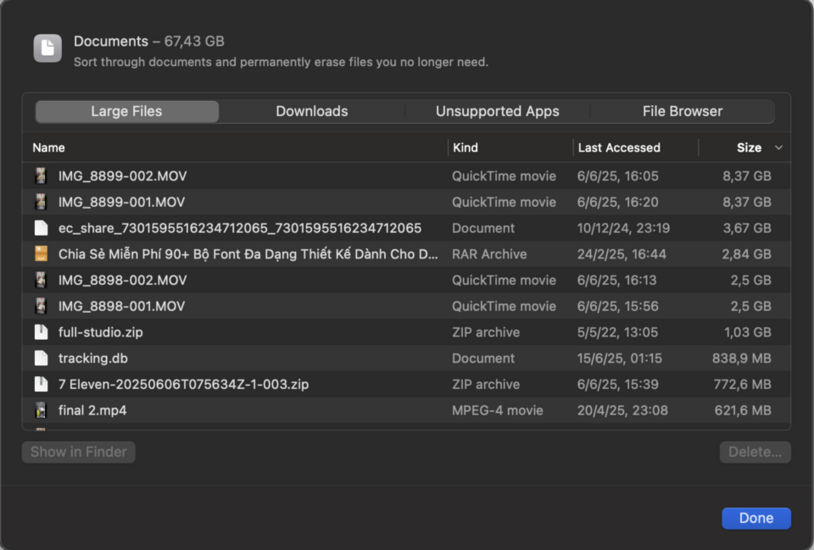
Không dừng lại ở đó, tài liệu tải về hay các tệp bạn chỉ dùng một lần trong mục Downloads, Documents cũng đáng để xem lại. macOS cung cấp cả chế độ xem theo dung lượng, cho phép bạn dễ dàng quyết định cái gì nên giữ, cái gì nên xoá. Tuy nhiên, hãy nhớ rằng các hành động xóa ở đây sẽ không đi qua thùng rác mà biến mất vĩnh viễn, vậy nên cẩn trọng là cần thiết.
Xoá cache
Dữ liệu cache là một dạng rác đặc biệt. Nó được sinh ra trong quá trình bạn sử dụng ứng dụng, lưu lại tạm thời để tối ưu tốc độ. Nhưng nếu để lâu, cache sẽ phát triển không kiểm soát.
- Mở Finder.
- Nhấn tổ hợp phím Command + Shift + G để mở cửa sổ “Go to Folder”.
- Nhập đường dẫn: ~/Library/Caches/ và nhấn Enter. Đây là nơi lưu cache của người dùng.
- Nếu muốn kiểm tra cache hệ thống (cẩn thận hơn), nhập /Library/Caches/.
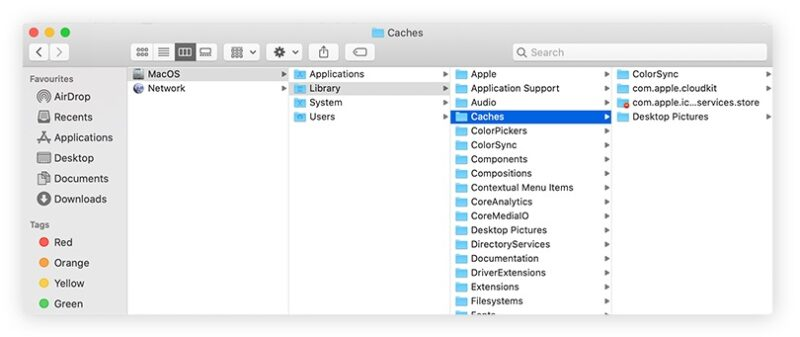
Đến bước tiếp theo là xác định file cache và xóa file cache cho cẩn thận hơn:
- Trong thư mục ~/Library/Caches/, bạn sẽ thấy các thư mục mang tên ứng dụng (ví dụ: com.apple.Safari, com.google.Chrome).
- Mở từng thư mục và xem kích thước. Nếu bạn không thường xuyên dùng ứng dụng đó, bạn có thể xóa toàn bộ nội dung bên trong (không xóa thư mục gốc).
- Lưu ý: Không xóa toàn bộ thư mục Caches vì một số tệp cần thiết cho hệ thống.
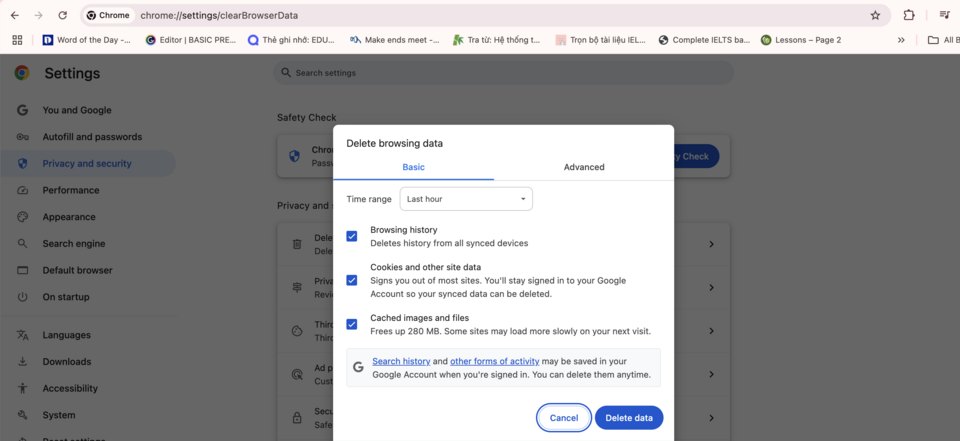
Các bạn nên xoá luôn file caches trên trình duyệt web. Nếu bạn đang dùng các trình duyệt dựa trên nhân Chromium như Chrome, Edge,…thì có thể nhấn tổ hợp phím Command + Shift + Delete > Chọn “Cached images and files” > Clear Data. Nếu bạn dùng Safari, vào Preferences > Privacy > Manage Website Data > Remove All
Dùng Terminal
Cuối cùng, nếu bạn không ngại thao tác dòng lệnh, Terminal cũng có thể trở thành công cụ dọn dẹp cực kỳ hiệu quả.
Với một dòng lệnh đơn giản như sudo rm -rf ~/Library/Caches/* và nhấn Enter/Return, bạn có thể làm trống toàn bộ thư mục cache chỉ trong vài giây. Tất nhiên, điều này sẽ khiến các ứng dụng khởi động chậm hơn lần đầu tiên sau đó, nhưng đổi lại là vài GB dung lượng quý báu được trả lại.
Trong trường hợp nếu muốn xóa cache của những ứng dụng cụ thể, lúc đó bạn hãy gõ lệnh: rm -rf ~/Library/Caches/com.apple.Safari/* vào Terminal và nhấn Enter. Com.apple.Safari là thư mục chứa cache của trình duyệt Safari, bạn có thể thay “Safari” bằng các ứng dụng khác mà bạn muốn.
Chăm sóc máy tính không cần phức tạp, cũng không nên bị bỏ quên. Chỉ cần một chút chú ý định kỳ, bạn sẽ thấy chiếc Mac của mình chạy mượt hơn, nhẹ nhàng hơn và đặc biệt là luôn sẵn sàng để bạn sáng tạo và làm việc hiệu quả.